一、wordpress如何删除所有用户,只保留管理员 据说可…
12. 关于Total主题的核心插件介绍
15. Total主题自定义品牌的设置
19. 关于Total主题卡片样式设置
20. Total主题服务器环境要求
22. 使用Total主题的网站配色方案
23. Total主题导入特定的演示滑块
26. 移动设备上的企业演示主页滑块
28. Total主题安装过程中出现错误
30. 在打开帖子时使之重定向到你的主页
32. 对定制器问题进行故障排除
38. Total主题中标题下没有空格
40. 修复滞后(慢)定制器
41. 图像裁剪不适用于 SSL
44. 评论不适用于博客文章
45. 灯箱图像未居中且太大
47. 如何共享页面内容以进行故障排除
48. 如何更新捆绑的插件
52. 如何更新革命滑块插件
55. 如何续订您的支持许可证
Total 免费包含几个很棒的插件,它们极大地增强了主题的功能。虽然这些插件可以放在主题中,但最好将它们作为单独的插件保存。但是,这意味着插件必须与主题更新分开更新。
了解插件许可证
它在ThemeForest上的工作方式是当插件与 WordPress 主题免费捆绑时,您可以免费使用该插件而不会出现任何问题,但是,如果您想要插件开发人员的自动更新和支持,您需要单独购买(这是 100% 可选的)。一些插件包含一个字段,用于输入插件的“购买”代码。由于您购买了捆绑产品,因此您没有该插件的购买代码,因此您无法在此字段中输入任何内容。 更新主题本身时会提供对插件的更新。请继续阅读下文,了解如何更新您的捆绑插件。
主题支持的插件版本
插件会根据主题本身进行相应更新。每当更新插件时,我们将使用 Total 主题亲自测试该插件,以确保没有任何问题或错误,如果一切正常,我们将更新主题并包含该插件更新。
您可以查看主题更改日志并查看主题当前支持的插件版本。
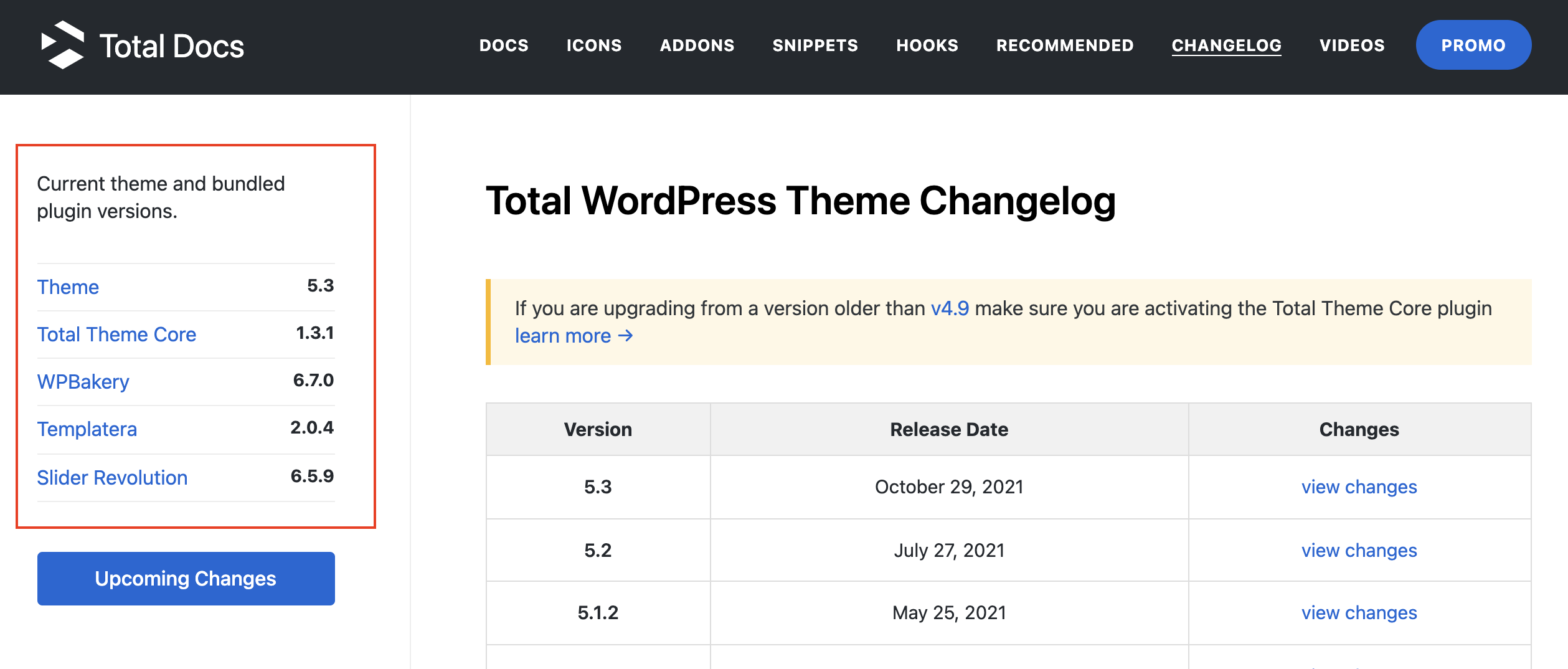
更新你的插件
由于每当您更新主题时,主题都会包含插件更新,如果插件需要更新,您将在站点顶部看到更新插件的通知,如下所示:

您还可以转到外观> 安装插件并从那里更新捆绑的插件,如下所示:
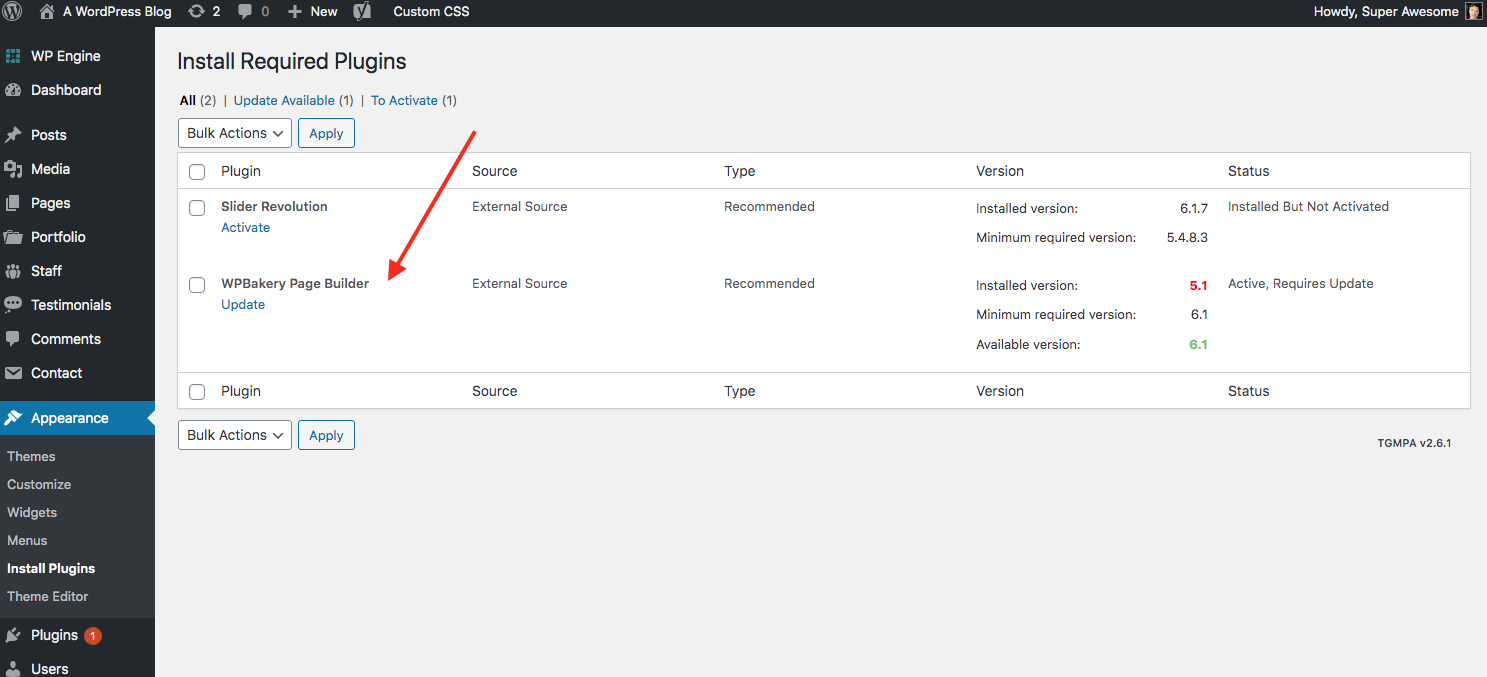
视频指南:
重要的 WP 多站点通知
如果您使用激活了 Total 主题网络的 WordPress 多站点,请务必按照通过主站点而不是网络管理仪表板更新插件的步骤进行操作。网络管理仪表板在技术上没有安装 Total 主题,因此它无法正确处理插件更新。



